
私たちの多くは、さまざまなソーシャル メディア プラットフォームや Web サイトでオンライン ビデオを視聴することを楽しんでいます。気に入ったビデオを見つけてダウンロードしたいと思ったことはありませんか? フィードをスクロールすると、携帯電話に保存したいビデオが見つかることがあります。ただし、ビデオのダウンロードは必ずしも簡単ではありません。
Twitter、Facebook、YouTubeなどの人気プラットフォームから動画をダウンロードする方法は数多くあります。これらのアプリケーションから動画をダウンロードする方法はすでにご存知かもしれませんが、Web サイトに埋め込まれた動画をダウンロードすることを考えたことはありますか? 埋め込まれた動画をオンラインで無料でダウンロードするには、特定の手順に従う必要があります。
埋め込み動画をダウンロードしたい場合は、最も簡単で最適な方法のリストをまとめました。以下に概説するテクニックを試して、お気に入りの埋め込み動画を簡単に保存してください。
埋め込み動画を無料でダウンロードするには?
オンラインで埋め込まれたビデオをダウンロードする方法はさまざまです。プロセスを簡素化するために、最も効果的な方法をいくつか概説しました。各方法を 1 つずつ詳しく見ていきましょう。ニーズに最適な方法を選択できます。
インターネットから埋め込み動画をダウンロードする最良の方法
方法1: ブラウザ拡張機能を使用して埋め込み動画をダウンロードする
埋め込まれたビデオをダウンロードするには、ブラウザ拡張機能を利用できます。Chromeと Firefox の両方のブラウザと互換性のあるVideo DownloadHelper拡張機能を強くお勧めします。
この拡張機能を使用すると、Dash ビデオ、Flash ビデオ、その他の形式をダウンロードできます。また、ダウンロードしたビデオを MP3、MP4、WMV、AVI などのさまざまな形式に変換することもできます。
Video DownloadHelper で埋め込み動画をダウンロードする手順
- まず、Chrome ウェブストアにアクセスして、Video DownloadHelper Chrome 拡張機能をインストールするか、Firefox 拡張機能を入手します。
- 拡張機能を追加したら、ブラウザを再起動してください。
- 次に、ビデオ共有 Web サイトに移動してビデオを再生します。
- 表示される「Video DownloadHelper」アイコンをクリックします。
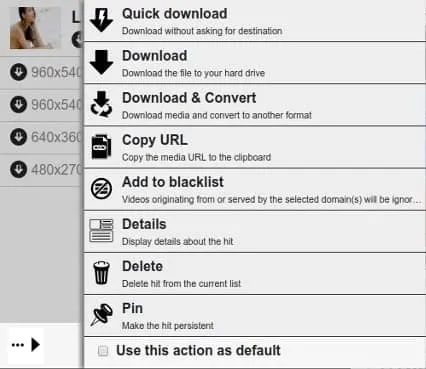
- 提供されたオプションから「クイックダウンロード」を選択します。
リストからオプションを選択して、ビデオを他の形式に変換することもできます。
方法2: サイトから埋め込み動画を直接ダウンロードする
この方法は、ウェブサイトに埋め込まれた動画を直接保存するのに最適です。ダウンロード ボタンが利用できない場合もあります。そのような場合は、オンラインで画像を保存するのと同じように動画を保存できます。
ウェブサイトからビデオをダウンロードする手順
- まず、保存したいビデオが含まれている Web サイトにアクセスします。
- ビデオを再生し、ビデオを右クリックします。
- ビデオを名前を付けて保存オプションを選択します。
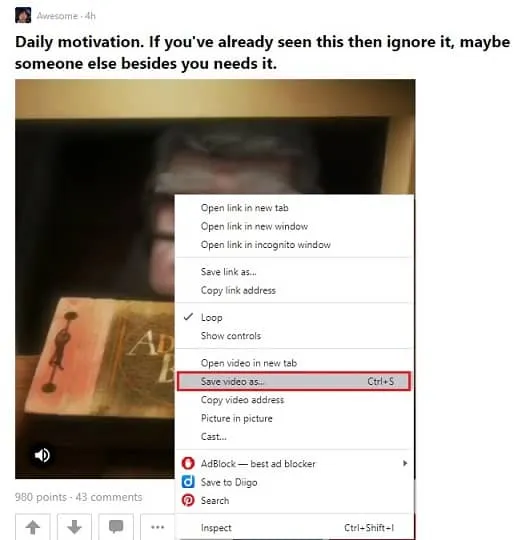
- ビデオを保存する保存先フォルダを選択します。
- 場所を選択したら、「ビデオを保存」をクリックするか、Enter キーを押します。
方法3: Chrome/Firefoxブラウザを使用して埋め込みビデオをダウンロードする
この方法を使用すると、サードパーティのソフトウェアや拡張機能をインストールすることなく、ブラウザから埋め込まれたビデオを直接ダウンロードできます。
埋め込み動画をダウンロードする手順
- まず、Google Chrome または Firefox を開きます。
- ウェブサイトに埋め込まれたビデオを再生します。
- ページの空白部分を右クリックするか、F12ファンクション キーを押します。
- Firefox では「要素を検査」、 Chrome では「検査」を選択します。
- 新しいウィンドウで、「ネットワーク」タブに移動し、「メディア」タブに移動します。
- 「F5」キーを押してページを更新し、ビデオのダウンロード リンクを見つけます。
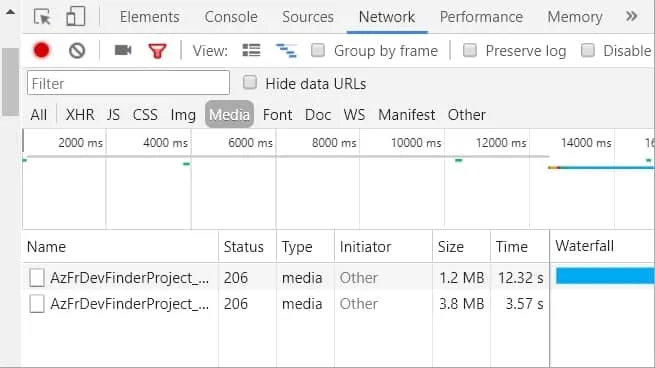
- パネルの左下にあるダウンロード リンクを見つけます。
- リンクを右クリックし、「新しいタブで開く」を選択します。
- ビデオは新しいタブで開きます。
- 新しいページで「ダウンロード」オプションをクリックします。
- ダウンロード ボタンが表示されない場合は、ビデオを右クリックして「名前を付けてビデオを保存」を選択します。
- この操作により、埋め込まれたビデオがデバイスに直接ダウンロードされます。
方法4: スクリーンレコーダーを使用する
スクリーン レコーダーを使用すると、ビデオを録画してコンピューターまたはラップトップに保存できます。ビデオの品質は低下する可能性がありますが、短いビデオには適したオプションです。
方法5: オンラインサービスを使用してビデオをダウンロードする
さまざまなオンライン サービスを使用して、サイトからビデオをダウンロードすることもできます。いくつかのオプションが利用可能で、ここでは 1 つについて詳しく説明します。Fetch File、オンライン ビデオ コンバーター、Clip Converter などのサービスは、便利なソリューションを提供します。
この方法では、Fetch File の使用に焦点を当てます。
Fetch Fileを使用してビデオをダウンロードする手順
- Fetch File のWeb サイトにアクセスします。
- ダウンロードしたいビデオの URL をコピーします。
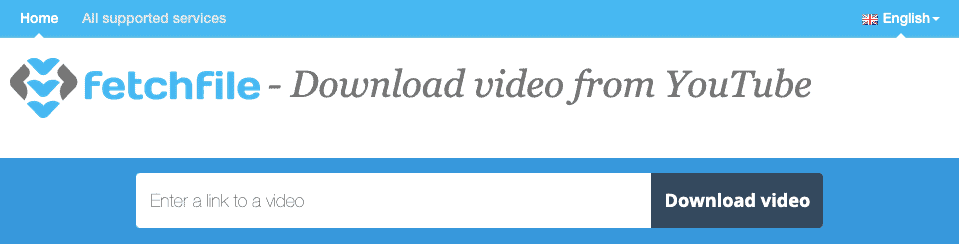
- 「ファイルの取得」に戻り、指定されたボックスに URL を貼り付けます。
- 次に、「ビデオをダウンロード」オプションをクリックします。
- 希望するビデオ解像度を選択すると、ビデオがデバイスに保存されます。
これらは埋め込み動画をダウンロードする最も効果的な方法の一部です。このガイドがお役に立てば幸いです。





コメントを残す